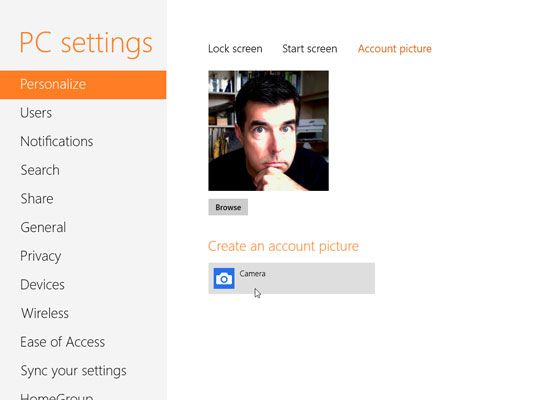Cómo cambiar una ventana de imagen 8 de la cuenta de usuario
Por cada cuenta de usuario recién creado, Windows 8 elige una silueta genérica. Siéntase libre de cambiar la imagen a algo más reflexivo de lo Real: Usted puede tomar una foto con la webcam de su ordenador o elegir cualquier foto en su biblioteca de imágenes.
Para cambiar la imagen de su cuenta de usuario, la cabeza de la pantalla de inicio y haga clic en la imagen en la esquina superior derecha de la pantalla. Cuando el menú se despliega, seleccione Cambiar cuenta de fotos.
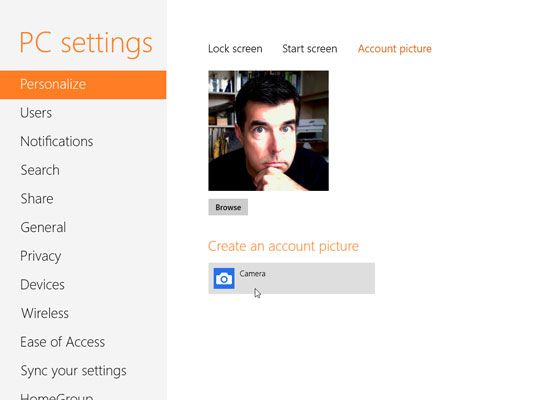
La página cuenta de fotos ofrece tres ajustes:
Navegar: Para asignar una imagen ya en su computadora, haga clic en el botón Examinar. Aparecerá una nueva ventana, esta vez mostrando fotos de cuentas anteriores que hayas elegido. Para ver fotos en su biblioteca de imágenes, haga clic en la palabra Archivos y selecciona Fotos desde el menú desplegable. Seleccione una imagen que desee de la carpeta y haga clic en el botón Seleccionar imagen. Windows 8 abofetea rápidamente que la imagen lo alto de la pantalla de inicio.
Crear una imagen de la cuenta: Esta opción, disponible sólo para las personas con una cámara conectada a su ordenador, le permite elegir qué aplicación debe manejar la sesión de fotos. Usted puede encontrar el Windows 8 incorporado en aplicación de la cámara lista, así como cualesquiera otras aplicaciones de fotos-romperse en su computadora.
Aquí hay algunos consejos más para la elección de su cuenta foto de suma importancia:
Después de elegir una foto de la cuenta, que atribuye a su cuenta de Microsoft y cualquier cosa que se inscribe dentro de esa cuenta: Su teléfono Microsoft, por ejemplo, sitios Web de Microsoft, y cualquier equipo con Windows 8 que acceda a con su cuenta de Microsoft.
Usted puede tomar cualquier imagen fuera de Internet y guardarlo en la carpeta Imágenes para su uso como imagen de su cuenta de usuario. (a la derecha; haga clic en la imagen de Internet y, dependiendo de su navegador web, seleccione Guardar en biblioteca de imágenes o Guardar imagen como.)
No te preocupes por la elección de una imagen que es demasiado grande o demasiado pequeño. Windows 8 se encoge o se expande la imagen para ajustarse al espacio-sello de correos de tamaño automáticamente.
Sólo los titulares de Administrador y cuentas estándar pueden cambiar sus fotos. (Cuentas de clientes están atrapados con la silueta gris sin rostro.)
Para obtener más información acerca de Windows 8 y sus características, explorar Windows 8 Fo Dummies, disponible en linea.
Sobre el autor
 Navegar por las fotos de las ventanas de la biblioteca 8 imágenes de escritorio
Navegar por las fotos de las ventanas de la biblioteca 8 imágenes de escritorio Su biblioteca de imágenes, que se encuentra en la franja abrazando el borde izquierdo de cada carpeta de escritorio, gana fácilmente prestigio como el mejor lugar de Windows 8 para almacenar sus fotos digitales. Cuando Windows 8 importa las fotos…
 ¿Cómo cambiar las ventanas de fondo 8 de escritorio
¿Cómo cambiar las ventanas de fondo 8 de escritorio LA fondo, también conocido como fondo de pantalla, es simplemente la imagen que cubre su escritorio. Para cambiar el fondo del escritorio de Windows 8, siga estos pasos:1derecha, haga clic en el escritorio y seleccione Personalizar.Aparecerá la…
 Cómo adornar las ventanas de fondo 8 de escritorio
Cómo adornar las ventanas de fondo 8 de escritorio Para adornar su escritorio, Windows 8 cubre con una imagen bonita conocido como fondo. (Mucha gente se refiere a los antecedentes simplemente como fondo de pantalla.)Cuando te canses de la incorporada en el escenario, no dude en reemplazarlo con una…
 Cómo ver una presentación de diapositivas ventanas 8
Cómo ver una presentación de diapositivas ventanas 8 Windows 8 ofrece una diapositiva sencilla lenta que muestra una fotografía tras otra. No es lujoso, pero es una manera integrada para mostrar fotos a amigos hacinamiento alrededor de su pantalla. Comience las fotos que fluyen a través de la…
 Guardar texto e imágenes a través de Internet con Windows 8
Guardar texto e imágenes a través de Internet con Windows 8 Internet Explorer es uno de los dos navegadores web que vienen con Windows 8. Cuando usted está navegando por Internet, es probable que se ejecutan a través del texto y las imágenes que desee guardar en el disco duro.Para ahorrar un poco del…
 Cómo añadir su imagen para las ventanas de la pantalla 8.1 cerradura
Cómo añadir su imagen para las ventanas de la pantalla 8.1 cerradura Cambio de la imagen de la pantalla de bloqueo de Windows 8.1 es fácil. Personalización de la imagen es un truco favorito en demos de Windows, por lo que sé que tiene que ser fácil, ¿verdad? Así es cómo:En la pantalla de Inicio, deslízate por…
 Cómo cambiar el fondo de escritorio en Windows 10
Cómo cambiar el fondo de escritorio en Windows 10 En el escritorio de Windows 10, una fondo, también conocido como fondo de pantalla, es simplemente la imagen que cubre su escritorio, detrás de los iconos. Para cambiarla, siga estos pasos:derecha, haga clic en el escritorio y seleccione…
 Cómo cambiar la imagen de su cuenta de usuario en Windows 10
Cómo cambiar la imagen de su cuenta de usuario en Windows 10 Listo para cambiar la imagen aburrida que Windows 10 asigna automáticamente a su cuenta de usuario? Por cada cuenta de usuario recién creado, Windows elige una silueta genérica. Siéntase libre de cambiar la imagen a algo más reflexivo de lo…
 ¿Cómo elegir una imagen de la cuenta en Windows 10
¿Cómo elegir una imagen de la cuenta en Windows 10 En Windows 10, la imagen de la cuenta aparece en la pantalla de la contraseña y de la pantalla de inicio. (Si usted no ha seleccionado una imagen, sin embargo, la imagen solo puede ser un esquema.) Sin embargo, usted puede cambiar esto a cualquier…
 Para las personas mayores: cómo cambiar imagen de la cuenta de usuario de su ordenador
Para las personas mayores: cómo cambiar imagen de la cuenta de usuario de su ordenador No sólo puede cada persona que utiliza el equipo tiene su propia cuenta de usuario, pero cada usuario puede añadir una imagen a la cuenta de usuario. Así que si no te gusta la imagen asociada con su cuenta de usuario, estás de suerte - se puede…
 Para las personas mayores: ver una imagen en el visor de ventanas foto
Para las personas mayores: ver una imagen en el visor de ventanas foto De Windows Photo Viewer le permite ver fotos digitales. También puede utilizar Windows Photo Viewer al correo electrónico o imprimir fotos, grabar (guardar) fotos a disco, o mostrar imágenes en una presentación de fotos en pantalla.1Elija…
 Para las personas mayores: cambiar la imagen de la cuenta de usuario
Para las personas mayores: cambiar la imagen de la cuenta de usuario De Windows 8.1 le permite asignar una imagen única para cada cuenta de usuario que cree. Al realizar estos pasos, usted debe estar registrado como el usuario para el que desea cambiar la imagen de la cuenta.1Presione Win + I y luego haga clic en el…